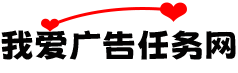您是否遇到过这样的情况:网页上的文字看起来总是平平淡淡,想要突出某些重点内容却不知道如何操作?作为一名网站编辑,我经常需要处理这类问题,今天就来和大家聊聊如何使用CSS字体加粗代码让文字更有表现力。
为什么我们需要字体加粗
在网页设计中,字体加粗是最基础也是最实用的文本样式之一。它能: - 突出显示重要信息 - 提高内容的可读性 - 引导用户视线 - 增强视觉层次感
想象一下,当您浏览网页时,加粗的文字是不是更容易吸引您的注意力?这就是为什么我们需要掌握CSS字体加粗技巧。
基础CSS字体加粗代码
最常用的CSS字体加粗代码其实非常简单:
css
font-weight: bold;
您只需要将这个属性应用到您想要加粗的元素上就可以了。比如:
css
h1 {
font-weight: bold;
}
这样所有的h1标题都会显示为加粗效果。
更精细的加粗控制
您知道吗?CSS实际上提供了更精细的字体加粗控制方式。除了简单的bold,我们还可以使用数值:
css
font-weight: 700;
CSS定义了9种字重级别,从100(最细)到900(最粗): - 100 - Thin - 200 - Extra Light - 300 - Light - 400 - Normal (相当于不指定或normal) - 500 - Medium - 600 - Semi Bold - 700 - Bold - 800 - Extra Bold - 900 - Black (最粗)
我特别喜欢使用600这个值,它比普通加粗稍微轻一点,看起来更优雅。
实际应用中的小技巧
在实际工作中,我发现了一些实用的小技巧:
-
响应式设计中的字重调整:
css @media (max-width: 768px) { h2 { font-weight: 600; /* 在小屏幕上使用稍轻的字重 */ } } -
悬停效果增强:
css a:hover { font-weight: 700; transition: font-weight 0.3s ease; /* 添加平滑过渡效果 */ } -
结合其他属性使用:
css .important-text { font-weight: 700; color: #e74c3c; /* 红色 */ letter-spacing: 0.5px; /* 稍微增加字间距 */ }
常见问题解答
Q:为什么我设置了font-weight: bold却没有效果? A:这可能是因为您使用的字体本身没有加粗版本。有些免费字体可能只提供常规字重。
Q:如何检查字体支持哪些字重? A:您可以使用开发者工具查看字体的@font-face定义,或者尝试不同的font-weight值观察变化。
Q:font-weight: bold和font-weight: 700有什么区别? A:在大多数情况下它们是等价的,但700是具体数值,bold是关键字,某些特殊字体可能有细微差别。
最佳实践建议
根据我的经验,以下是一些关于CSS字体加粗的最佳实践:
-
不要过度使用:只在真正需要强调的地方使用加粗,否则会失去强调的效果。
-
保持一致性:全站使用统一的加粗标准,比如所有标题使用600,重点强调使用700。
-
考虑可访问性:确保加粗后的文字仍然清晰易读,特别是对视力障碍用户。
-
测试不同设备:在某些移动设备上,加粗效果可能显示不同,务必进行多设备测试。
结合现代CSS的新特性
随着CSS的发展,我们现在有了更多控制字体表现的方式:
css
.text-emphasis {
font-weight: 700;
font-variation-settings: "wght" 700; /* 可变字体的精确控制 */
text-shadow: 0.5px 0.5px 1px rgba(0,0,0,0.1); /* 微妙的阴影增强效果 */
}
如果您使用的是可变字体,font-variation-settings可以提供更精确的字重控制。
总结
CSS字体加粗看似简单,但用好它确实能为网页设计增添不少专业感。记住,关键在于适度使用和保持一致性。希望这篇文章能帮助您更好地掌握CSS字体加粗代码,让您的网页文字更有力量感!
如果您有任何关于CSS字体样式的问题,欢迎在评论区留言,我很乐意与您交流更多实用技巧。